ダッシュボード
ログインが成功したら管理画面のダッシュボードが表示されます。
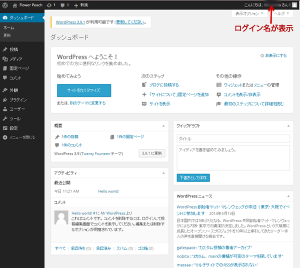 WordPressの設定や記事を書いたりする際には、このダッシュボードのページから行います。
WordPressの設定や記事を書いたりする際には、このダッシュボードのページから行います。
画面の右上には、先ほどログインした管理者ログイン名が表示されています。
左側の黒い部分はメニューが表示され、メニューの内容が右側のグレーの部分に表示されます。
画面の左上には、設定済みのサイト名が表示されています。サイト名をクリックすると現在公開されているサイトの状態をいつでも確認することができます。また、公開状態で画面の上部に黒いバーが表示されている場合は、ログインされている状態ということになります。ログイン状態で公開されているページが表示しているときに、同様にサイト名をクリックするとダッシュボードに戻ります。
メニューの大まかな種類は以下の通りです。
投稿
記事を投稿したり、投稿した記事の一覧を見たり、記事のカテゴリーの設定をします。
メディア
画像のアップロードや、アップロード済みの画像の一覧を確認できます。
固定ページ
固定ページを作成したり、固定ページの一覧を見たりします。
コメント
記事や固定ページに書かれているコメントの管理をします。
外観
このwordpressのデザインに関する設定をします。デザインテーマを変更したり、メニューに表示するバナーやカテゴリーなどの設定もここで行います。
プラグイン
WordPressに機能を追加するためのプラグインの設定をします。新規追加や有効化、プラグインの中の設定などを行います。
ユーザー
このWordpressにログインできるユーザーの管理をします。ユーザーの権限は管理者以外にも種類があり、用途に応じて権限を設定します。
ツール
バックアップなどのツールの設定をします。
設定
WordPressの全体にかかわる設定をします。
このほかにも、追加したプラグインによってメニューの項目が追加されることがあります。
この投稿へのトラックバック
トラックバックはありません。